설치 점검 사항
데이터베이스 모니터링 설치를 모두 완료했습니다. 설치 후 확인 사항을 점검하세요.
에이전트 로그 확인하기
데이터베이스 에이전트를 설치한 경로에서 start.sh 쉘 스크립트 파일 또는 start.bat 배치 파일을 실행하세요. 에이전트를 실행하면 데이터베이스의 모니터링 정보를 수집하기 시작합니다. 에이전트 로그를 확인하여 에이전트의 정상 시작 여부를 확인합니다.
$ ./start.sh
_ ____ ______
| | /| / / / ___ /_ __/__ ____
| |/ |/ / _ \/ _ `// / / _ `/ _ \
|__/|__/_//_/\_,_//_/ \_,_/ .__/
/_/
Just Tap, Always Monitoring
WhaTap DBX version 1.3.9 20181120
에이전트 프로세스 확인하기
다음 명령어를 통해 동작 중인 와탭 DBX 에이전트 프로세스를 확인할 수 있습니다.
$ ps –ef | grep dbx
로그 확인하기
서비스를 다시 시작할 때 정상적으로 로그가 뜨면 에이전트가 성공적으로 설치된 걸 확인할 수 있습니다. 에이전트 등록 후 수집과 관련된 로그는 $WHATAP_HOME/logs 경로에서 확인할 수 있습니다. 에이전트가 정상 동작하면 해당 날짜에 다음과 같은 로그 파일을 확인할 수 있습니다.
- whatap-DBX-
OID-DATE - whatap-boot-
DATE.log
모니터링 확인하기
서버에서 정상적으로 로그가 올라온 것을 확인한 다음 콘솔에 정상 등록 여부를 확인하려면 와탭 모니터링 서비스 초기 화면으로 이동하세요. 확인하려는 프로젝트를 선택한 다음 화면 왼쪽에 관리 > 에이전트 목록 메뉴를 선택하세요. 에이전트 목록에서 데이터베이스 서버의 이름을 확인할 수 있습니다.

데이터베이스명은 {type}-{ip2}-{ip3}-{port} 형식의 식별 ID를 부여합니다.
에이전트 구성
에이전트 구성 요소에 대해 알아봅니다.
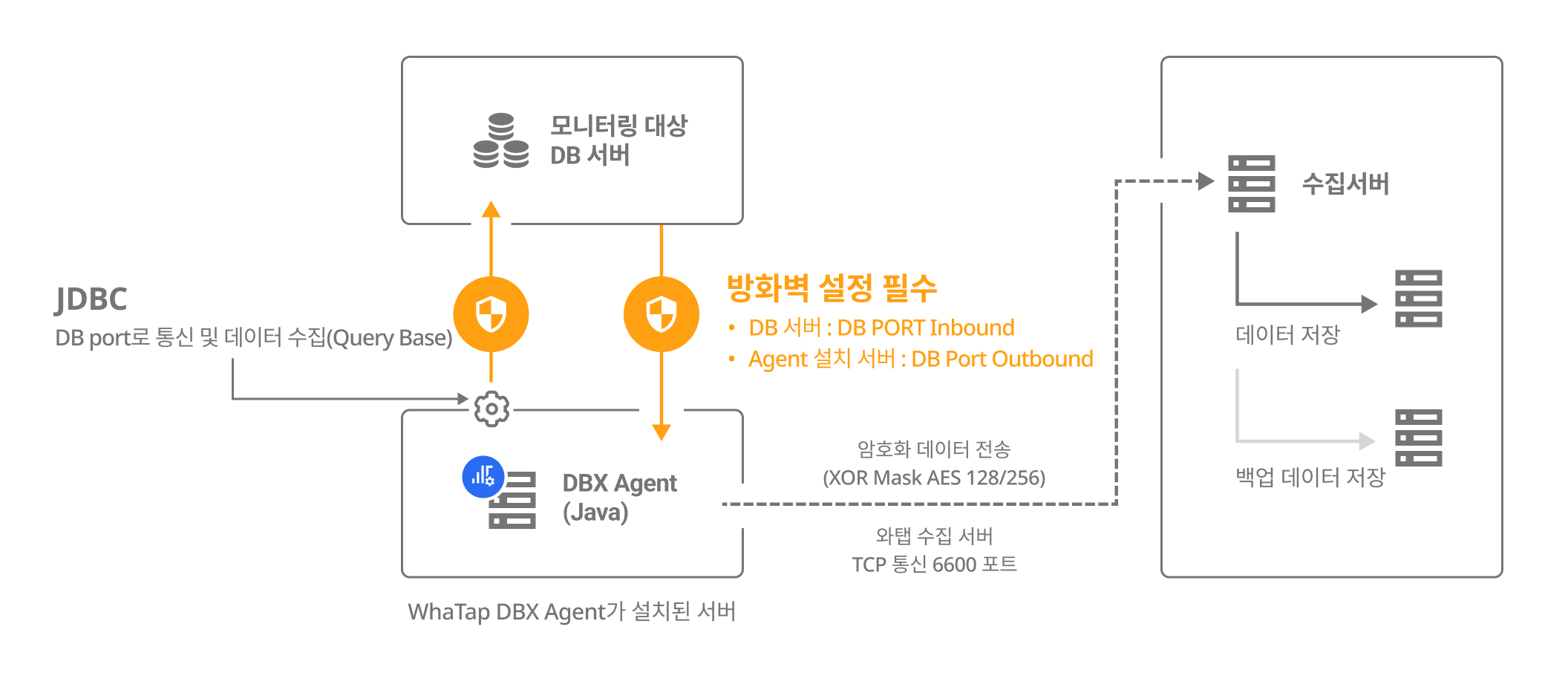
-
수집 서버
에이전트가 수집한 데이터베이스 성능 데이터를 수집 및 저장, 통계 정보 추출하고 이를 사용자에 효율적인 방법으로 제공합니다. 수집 서버는 지역(Region) 별로 설정이 가능합니다. 지역(Region)별로 수집 서버의 주소가 다르게 할당합니다. 사용자가 선택한 지역(Region)에 따라 수집 서버 주소는 다를 수 있습니다. 프로젝트를 생성할 때 지역(Region)도 함께 설정합니다.
-
기본 에이전트
Query 기반으로 성능 데이터를 수집하여 서버로 전송합니다. 모니터링 대상 데이터베이스 서버에 직접 에이전트를 설치하지 않고도 모니터링이 가능합니다.
-
부가 에이전트(XOS Agent)
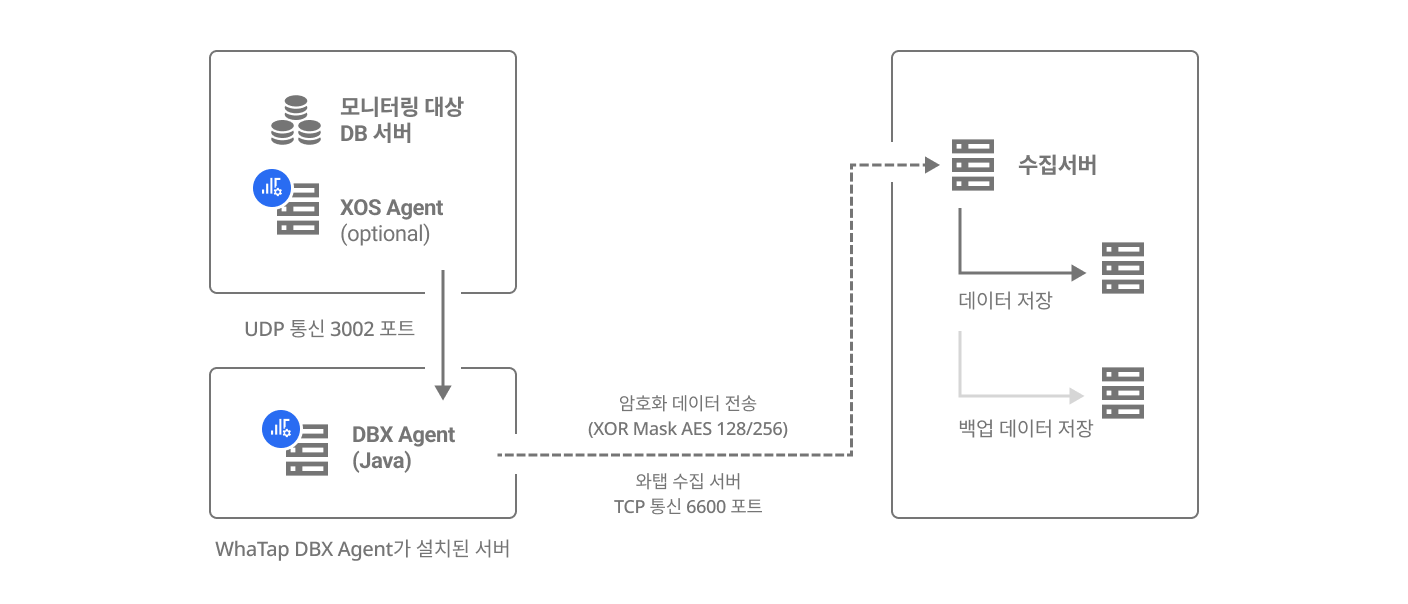
XOS 에이전트는 데이터베이스 서버의 프로세스 사용량을 모니터링할 수 있는 부가 옵션 에이전트입니다. 데이터베이스 서버의 프로세스 사용량을 모니터링하고 싶다면 데이터베이스 서버에 별도의 에이전트를 띄워 데이터를 수집할 수 있습니다.
노트XOS 에이전트는 x86 아키텍쳐 기반에서 동작하는 OS 환경에만 적용할 수 있습니다.
-
네트워크
-
기본 에이전트: 와탭 모니터링 에이전트는 수집한 모니터링 정보를 와탭 수집 서버에 전송하기 위해 외부 통신(TCP) 6600 포트를 사용합니다.
-
부가 에이전트: 에이전트를 설치한 서버와 데이터베이스 서버 사이에 외부 통신(UDP) 3002 포트를 사용합니다. 내부 포트가 충돌이 나는 경우
dbx_port옵션을 통해 포트를 변경할 수 있습니다.
-
에이전트 구성 파일
| 파일명 | 설명 |
|---|---|
| whatap.conf | 데이터베이스 서버의 데이터를 수집하는 수집 서버의 주소와 서버의 프로젝트 액세스 키를 입력하는 파일입니다. |
| alert/alert.conf | 수집하는 모니터링 항목에 임계치를 설정하는 파일입니다. 임계치를 초과하는 경우 알림 이벤트가 발생합니다. |
| scripts/ | 원격으로 sql 스크립트를 실행할 수 있는 스크립트들을 모아둔 디렉터리입니다. |
| ps.sh | 프로세스 아이디를 읽어 오는 스크립트입니다. 에이전트 프로세스를 종료할 때 해당 아이디를 참고합니다. |
| stop.sh | 에이전트 프로세스를 종료할 때 사용하는 스크립트입니다. |
| uid.sh (uid.bat) | 데이터베이스 접속 정보를 조합하여 암호화된 UID를 생성하기 위한 쉘 스크립트 파일입니다. db.user 파일을 생성합니다. 최초 한 번만 설정해두면 암호화된 UID를 통해 모니터링 대상 데이터베이스 서버로부터 데이터 수집을 진행합니다. 모니터링용 계정 생성에 관한 자세한 내용은 다음 문서를 참조하세요. |
| start.sh (start.bat) | 에이전트 실행을 위한 쉘 스크립트 파일입니다. 에이전트를 실행하면 데이터베이스 서버의 모니터링 정보를 수집하기 시작합니다. |
| startd.sh (startd.bat) | 에이전트 실행을 위한 쉘 스크립트 파일로 백그라운드로 실행할 수 있습니다. |
whatap.agent.dbx-VERSION.jar | Tracer 프로그램, 데이터베이스 서버의 정보를 수집하고, 수집한 정보를 서버로 전송하는 프로그램입니다. |
| jdbc | 데이터베이스 서버 연결을 위해 참조하는 라이브러리들을 모아두는 디렉터리입니다. 에이전트와 데이터베이스 서버의 연결을 위한 라이브러리를 직접 다운로드해 java의 classpath 옵션에 경로를 설정하여 사용합니다. |
| xos | 데이터베이스 서버의 프로세스 사용량을 모니터링할 수 있는 부가 옵션 에이전트가 포함된 디렉터리입니다. |
| xos/xos.conf | 데이터베이스 서버의 프로세스 사용량 데이터를 수집 및 데이터 전송을 위한 에이전트 서버의 주소와 통신 포트를 입력하는 파일입니다. |